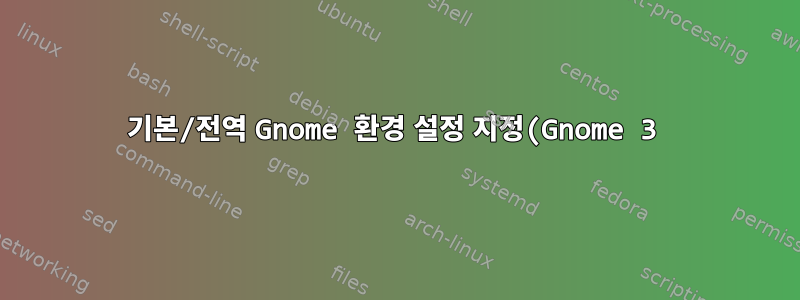.png)
저는 최근에 Gnome 2에서 Gnome 3으로 전환했고(이전에는 Linux로 전환했습니다), Gnome 3에서는 특히 기본 설정을 변경하지 않고 GUI를 통해 설정을 변경할 수 있는 많은 옵션을 제공하지 않습니다.
특히, 덮개를 닫을 때 일시 중지되는 것을 원하지 않기 때문에 랩톱의 덮개 닫기 동작을 변경하려고 합니다. (나는 gnome-tweak-tool을 통해 내 사용자에 대해 이 설정을 변경했습니다.)
나는 여러 번 실패한 시도를 했습니다. 나는 이것이 sudo일부 사용자와 관련이 있다고 생각합니다 sudo.뿌리또는범용 데이터 관리.
나는 이것을 시도했습니다 (Gnome 세션의 콘솔 창과 원격 시스템의 SSH 세션에서):
> sudo gsettings get org.gnome.settings-daemon.plugins.power lid-close-ac-action
'suspend'
> sudo gsettings set org.gnome.settings-daemon.plugins.power lid-close-ac-action "blank"
이렇게 하려면 X11을 초기화할 수 없다는 오류가 발생합니다.
나는 또한 다음을 시도했습니다.
> sudo -u gdm gsettings get org.gnome.settings-daemon.plugins.power lid-close-ac-action
그러나 이를 위해서는범용 데이터 관리한 번도 설정한 적이 없는 비밀번호입니다. 계속 passwd하지만 다음과 같은 메시지가 표시됩니다. Cannot unlock the password for `gdm'!또한 사용자를 강제로 잠금 해제하려고 시도할 수 있지만 이러한 저항은 이 경로를 포기해야 한다는 것을 암시합니다.
이 중 하나라도 자체적으로 질문할 가치가 있는지는 모르겠지만 결국에는 노트북 덮개 닫힘 설정(모든 사용자에 대한 기본값)을 설정하고 싶습니다. 하지만 설정 방법에 대해 더 폭넓게 이해하고 싶습니다. Gnome의 기본 환경설정입니다.
답변1
sudo su gdm -c 'gsettings …'(또는 )을 실행합니다 sudo sudo -u gdm gsettings …. sudo를 통해 명령을 실행할 수 있는 특정 권한이 sudo -u gdm없기 때문에 이 명령은 암호를 묻는 메시지를 표시합니다. gdm그러나 루트는 모든 사용자를 강탈할 수 있고 루트가 될 수 있으므로 먼저 루트가 된 다음 gdm.
gsettings사용자 로 실행하면 gdm로그인 화면에 대한 전원 관리 기본 설정이 설정되는지 알 수 없습니다 . 시도해 볼 수 있는 또 다른 방법은 스크립트 /etc/gdm/Init/(또는 배포판이 Gdm 구성 파일을 저장하는 위치)에서 명령을 실행하는 것입니다.
답변2
유레카!
여기에 답변을 조합해 주셔서 감사합니다.로그인 화면 배경화면 설정에 대한 토론, 그리고다른 콘솔에서 X 프로그램을 실행하는 것에 대한 일반적인 토론, 마침내 문제를 성공적으로 해결했습니다.
사용자로 설정해야 합니다 gdm. 그러나 간단히 실행하면 X11 오류가 발생 gsettings set ...하여 실패합니다. gdm따라서 X 세션에도 명령을 첨부해야 합니다.
그러나 sudo su gdm내가 바라던 대로 터미널이 제공되지 않았기 gdm때문에 필요한 명령을 실행하기 위한 간단한 쉘 스크립트를 작성하게 되었습니다.
setblank.sh:
#!/bin/sh
export DISPLAY=":0"
export XAUTHORITY="$1"
export XAUTHLOCALHOSTNAME="localhost"
gsettings set org.gnome.settings-daemon.plugins.power lid-close-ac-action "blank"
또는 보다 일반적으로 ( gset.sh):
#!/bin/sh
export DISPLAY=":0"
export XAUTHORITY="$1"
export XAUTHLOCALHOSTNAME="localhost"
gsettings set $2 $3 $4
이것을 갖고 나면 다음과 같이 호출할 수 있습니다.
sudo sudo -u gdm gset.sh Xauthority-file org.gnome.settings-daemon.plugins.power lid-close-ac-action "blank"
이것은 성공이다!
Xauthority 파일에 대한 추가 참고 사항: gdm이 읽을 수 있는 권한이 있는 파일에 사용자의 Xauthority 파일을 복사해야 합니다. (빠르고 더러운 예: cp $XAUTHORITY /tmp/.Xauthority및 chown gdm:root /tmp/.Xauthority)
답변3
dbus-launch나는 연결할 X 세션을 찾는 대신 이 명령을 사용하여 이 작업을 수행할 수도 있다는 것을 방금 발견했습니다 .
root// 다음 패턴을 사용하여 다른 사람의 그놈 설정을 업데이트할 수 있습니다 :gdm
sudo -u gdm dbus-launch gsettings set org.gnome.settings-daemon.plugins.power lid-close-ac-action "blank"
답변4
gdm 사용자로 로그인하면 안 됩니다. 이는 운영 체제가 파일 집합의 소유권과 관련 읽기, 쓰기 및 실행 권한을 할당하는 편리한 방법일 뿐입니다.
시도할 때 콘솔이나 xsession에 로그인했습니까?
gsettings set org.gnome.settings-daemon.plugins.power lid-close-ac-action 'blank'
나는 joeuser로 로그인하고 sudo su -다음을 수행했습니다.
gsettings set org.gnome.settings-daemon.plugins.power lid-close-ac-action 'blank'
오류가 발생하지 않았습니다.
또는 루트로서 모든 사용자에 대한 기본 XML 스키마 파일을 편집할 수도 있습니다.
sudo vi /usr/share/glib-2.0/schemas/org.gnome.settings-daemon.plugins.power.gschema.xml
"lid-close-ac-action" 키를 검색하여 <default>값을 변경하세요.


